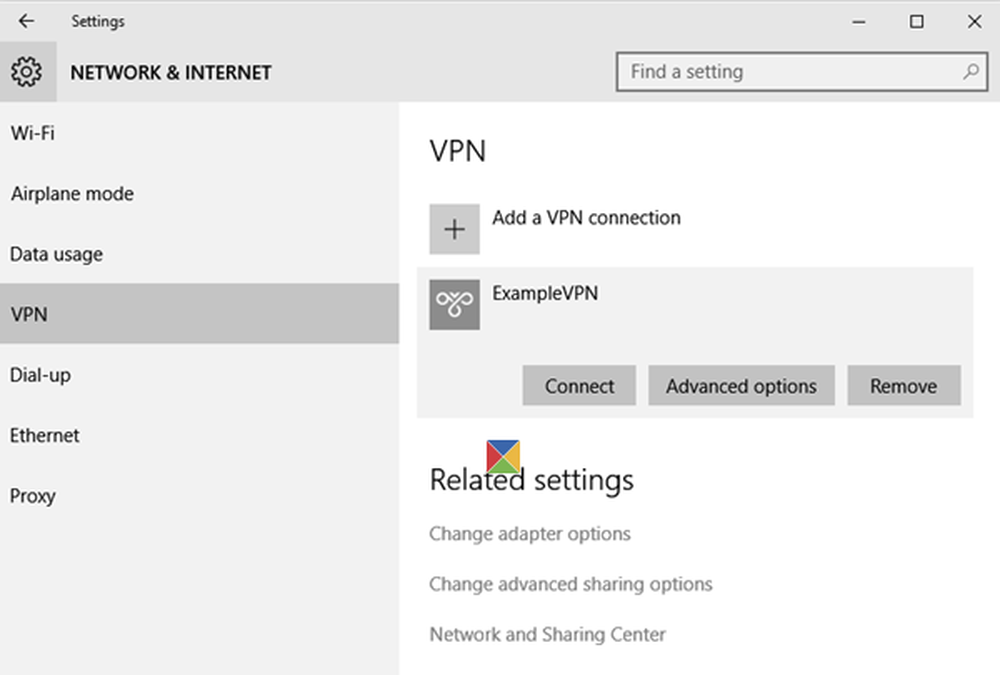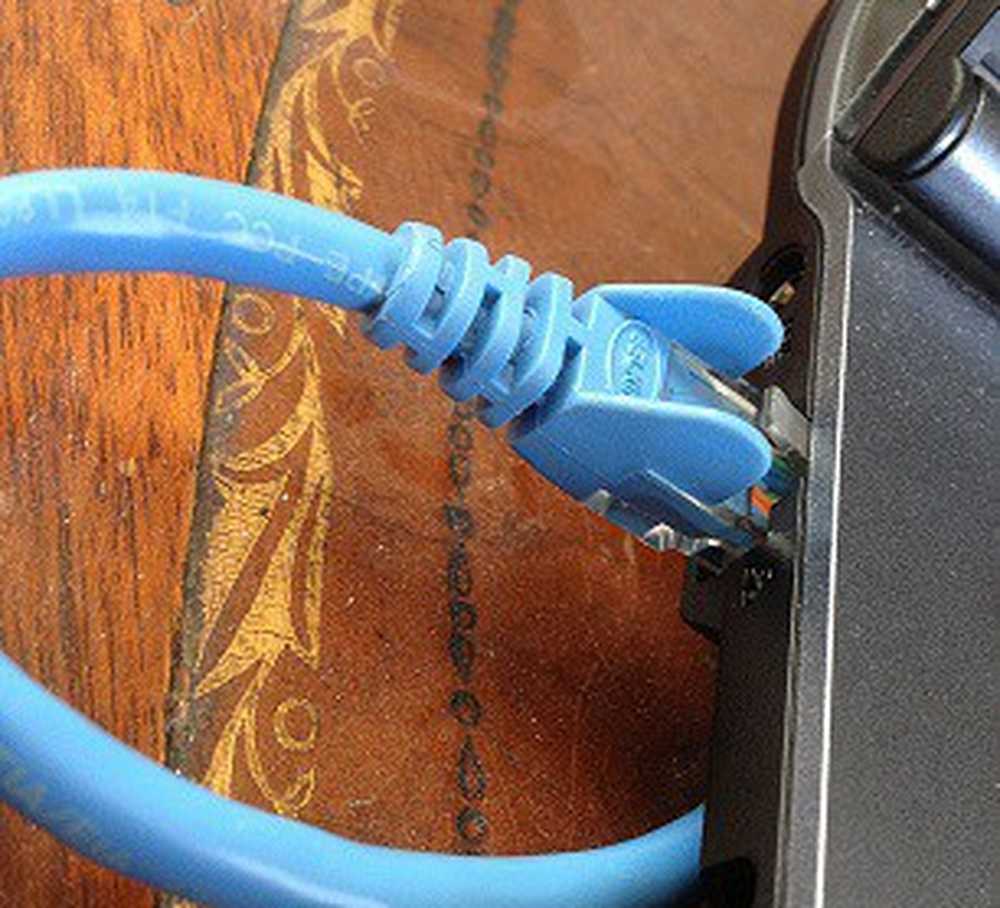Comment configurer la reconnaissance faciale Windows Hello pour vous connecter à Windows 10

Tout d'abord, qu'est-ce que Windows Hello? Windows Hello est l’une des méthodes de connexion à Windows 10 utilisant la reconnaissance biométrique. Des périphériques tels que Surface Book ou Surface Pro 4 et certains périphériques tiers prennent en charge Hello. L'utilisation de la reconnaissance faciale ou de votre empreinte digitale pour vous connecter est rapide, pratique et sécurisée, en particulier par rapport aux mots de passe complexes ou faciles à oublier. Ne laissez plus de notes autocollantes sur votre moniteur ou sous votre clavier avec votre mot de passe dessus!
Connectez-vous à Windows 10 en utilisant la reconnaissance biométrique Hello de Windows
Windows Hello est rapide et facile à configurer. Cliquez sur Démarrer, tapez: Bonjour Windows puis appuyez sur Entrée.

Clique le Installer bouton sous Windows Bonjour. Windows Hello prend en charge d'autres formes de reconnaissance, telles que les scanners d'empreintes digitales. Pour cet article, j'utilise l'option de reconnaissance faciale.

Cliquez sur Commencer.

Entrez votre mot de passe ou votre code PIN.

Nous arrivons maintenant à la partie amusante. La configuration de Windows Hello nécessite que vous regardiez votre caméra biométrique pendant qu’elle crée un motif unique de votre visage, qui sera utilisé pour l’authentification..

Une fois vos informations biométriques créées, la configuration de Windows Hello vous le fera savoir. Fermez l'assistant et commencez à utiliser Windows Hello pour vous connecter à Windows 10..

Comment se connecter ou déverrouiller votre appareil avec Windows Hello
La connexion à Windows 10 avec Windows Hello s’effectue sans effort. Il suffit de regarder la caméra. Une fois que votre visage est détecté, vous verrez votre bureau.

En fait, c'est tellement rapide que vous ne remarquerez peut-être même pas que cela fonctionne. Cela ressemble à quelque chose d'un film de science-fiction.

Quel type d'informations est collecté par Windows Hello?
L'idée d'utiliser votre visage ou d'autres données biométriques peut soulever des problèmes de confidentialité concernant Windows Hello. Existe-t-il une possibilité de vol d’identité, d’autant plus qu’il utilise la caméra pour vous identifier et vous connecter à Windows 10?
Selon Microsoft, l'entreprise collecte certaines données afin d'améliorer les capacités de reconnaissance de la technologie..
Lorsque vous configurez Windows Hello, il extrait les données du capteur de visage, du capteur de diaphragme ou du lecteur d’empreintes digitales et crée une représentation des données, et non une image. cela ressemble plus à un graphique qui est ensuite crypté avant qu'il ne soit stocké sur votre appareil.
Pour que nous puissions continuer à fonctionner correctement, détecter et prévenir les fraudes et continuer à améliorer Windows Hello, nous collectons des informations sur la manière dont les utilisateurs utilisent Windows Hello. Par exemple, des informations indiquant si les personnes se connectent avec leur visage, leur iris, leur empreinte digitale ou leur code PIN; le nombre de fois qu'ils l'utilisent; et que cela fonctionne ou non, ce sont toutes des informations précieuses qui nous aident à construire un meilleur produit. Ces données sont dépourvues de toute information qui pourrait être utilisée pour vous identifier spécifiquement, et sont cryptées avant leur transmission à Microsoft. La source
Si, à tout moment, vous souhaitez arrêter d'utiliser Windows Hello, vous pouvez ouvrir Paramètres> Comptes> Options de connexion, puis cliquez sur Retirer sous Windows Bonjour. Vous pouvez également améliorer la précision de Windows Hello à l'aide de la Améliorer l'assistant de reconnaissance.

Windows Hello est une fonctionnalité géniale. Après tout, il s’agit d’une fonctionnalité phare de Windows 10. Si vous possédez un appareil pris en charge, vous devriez certainement en profiter. C'est rapide, c'est sûr et bat les mots de passe complexes et les mots les plus faciles comme "12345" et "mycatsname". Si vous ne possédez pas d'appareil Windows Hello pris en charge, vous utilisez des webcams supplémentaires. Microsoft possède une liste de périphériques compatibles. N'oubliez pas de vérifier une nouvelle fonctionnalité d'authentification ajoutée à la dernière version de Windows 10 appelée verrouillage dynamique. Dynamic Lock peut utiliser un Bluetooth, qui verrouille automatiquement votre appareil lorsque vous vous en éloignez..
Pas intéressé? Découvrez le didacticiel de Brian qui explique comment utiliser des méthodes de connexion plus traditionnelles telles que le code PIN et le mot de passe d'image..
Si vous pouvez configurer Windows Hello ou l’une des nouvelles fonctionnalités de sécurité de Windows 10, dites-nous ce que vous en pensez dans les commentaires..